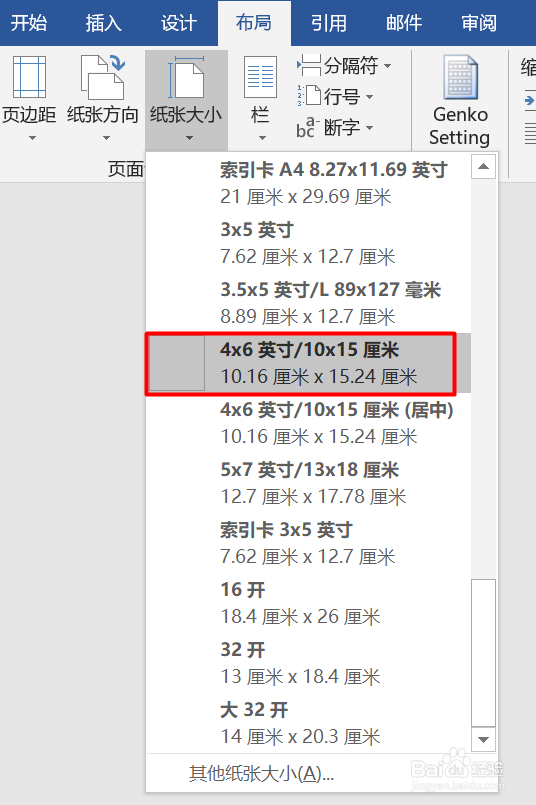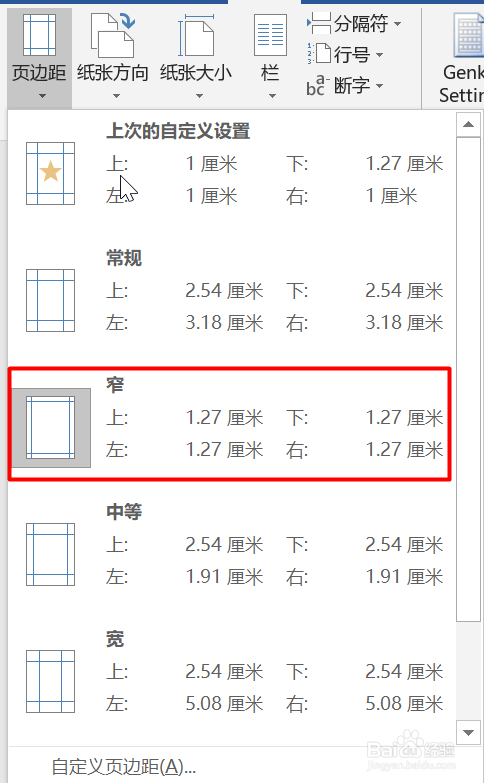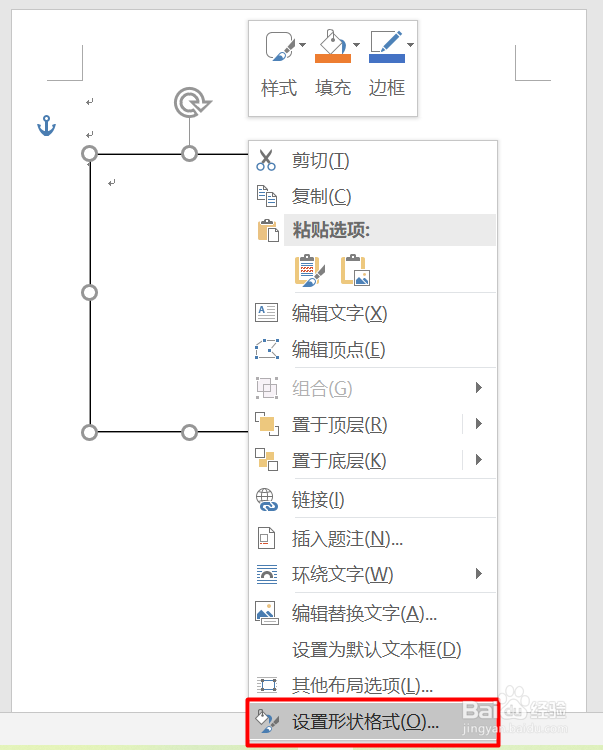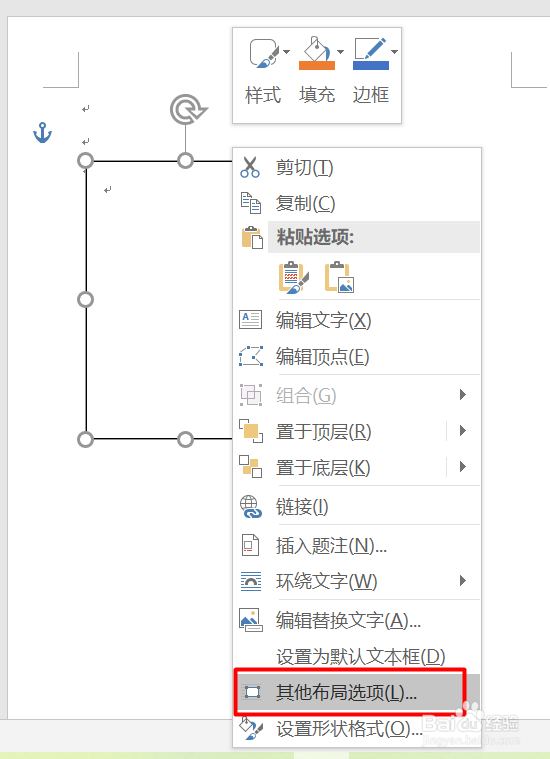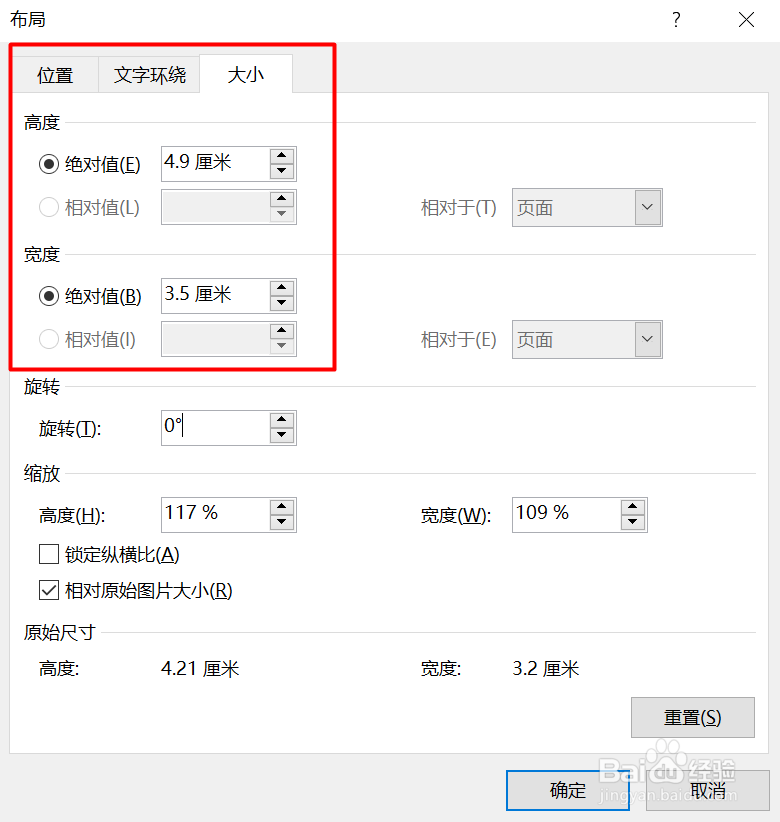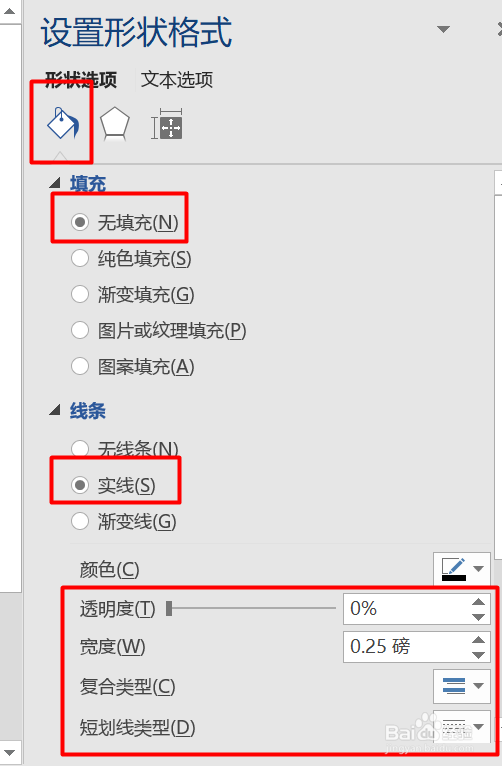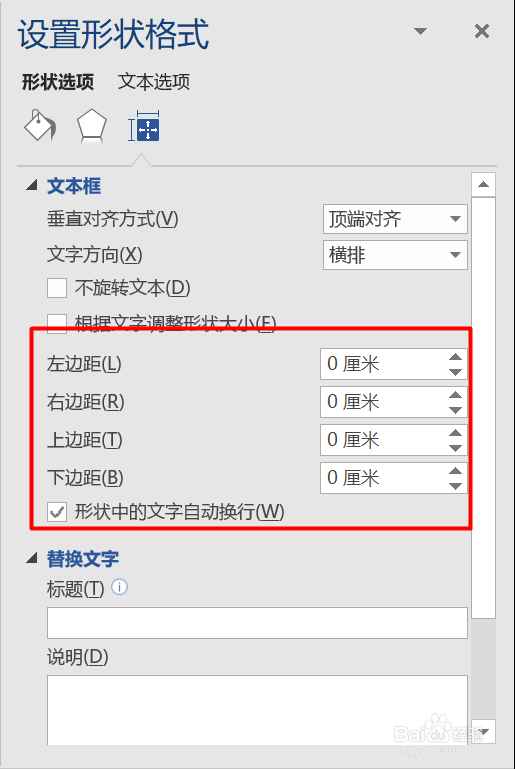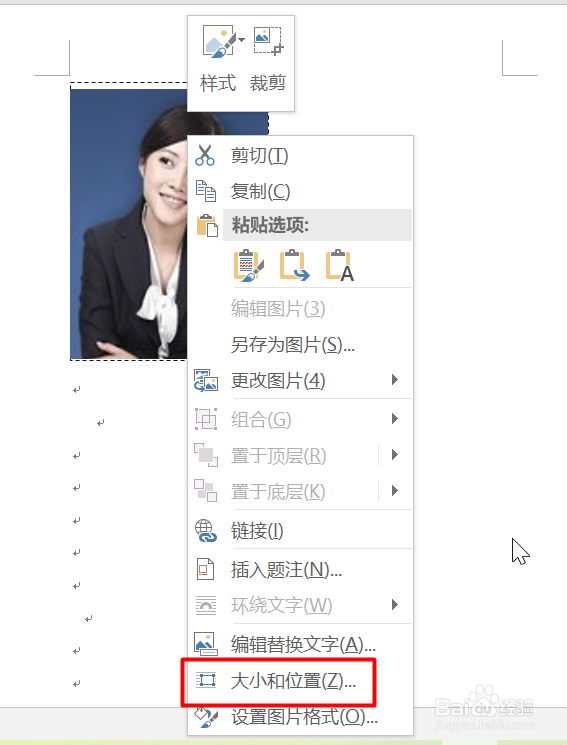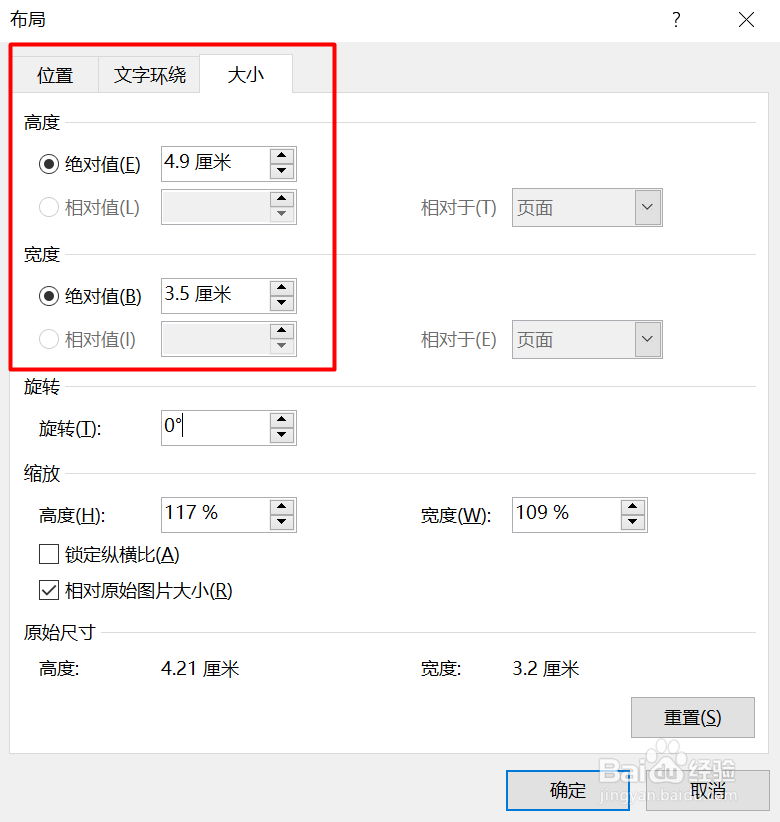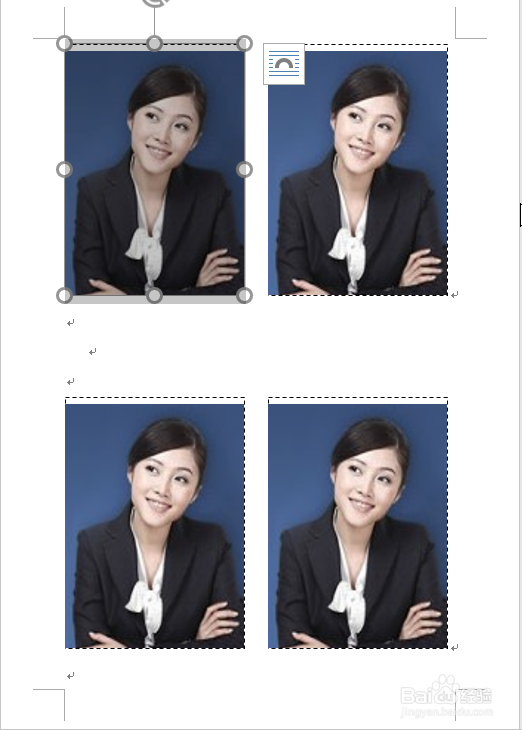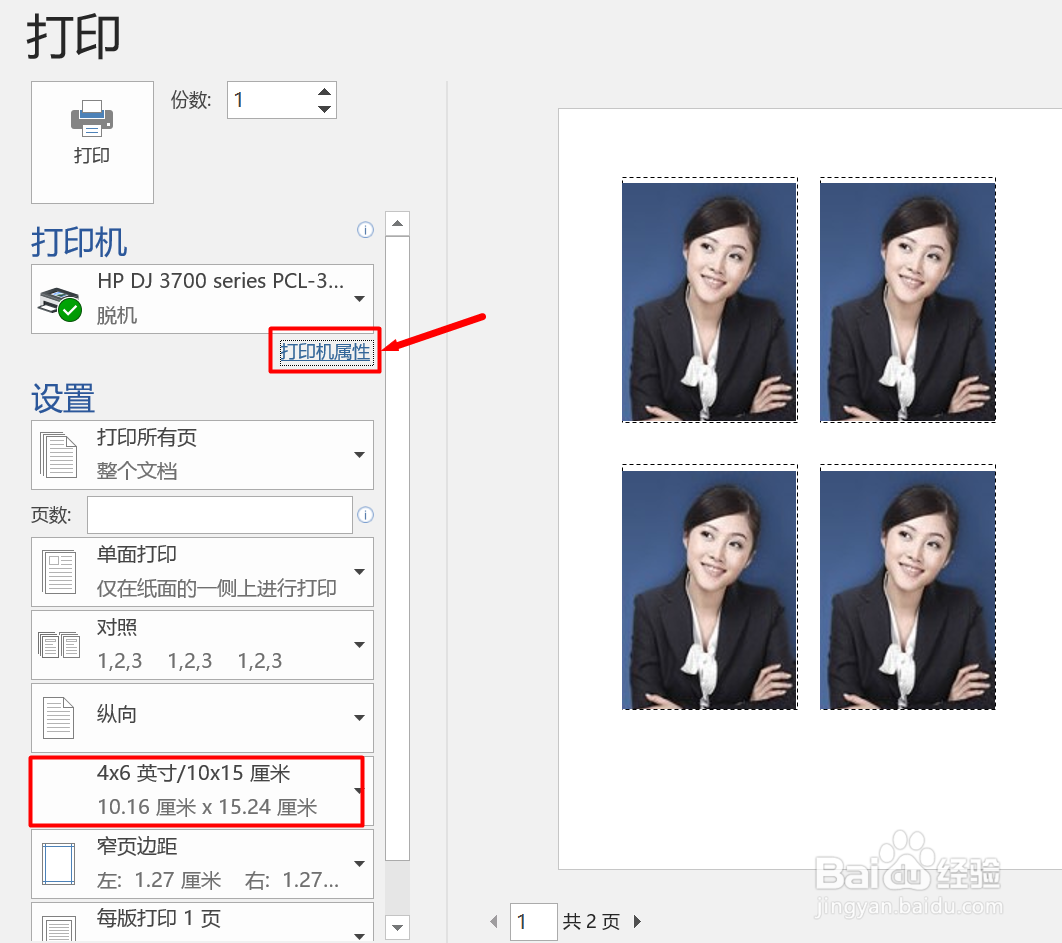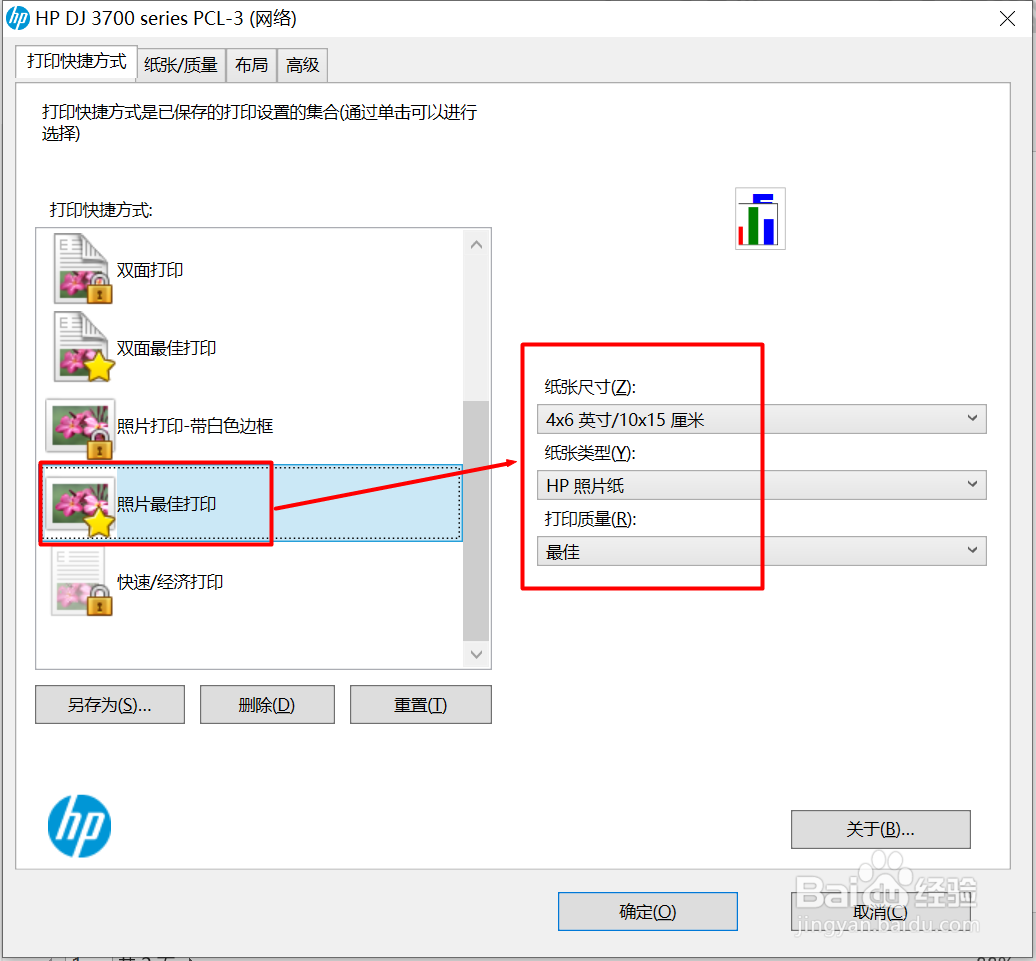1、点击Word新建一个空白文档>>点击“布局”菜单>>“纸张大小”>>“4×6英寸/10×16厘米”
2、点击“布局”菜单>>“页边距”>>“窄”
3、点击“插入”>>“文本框”>>“简单文本框”>>布局选项>>嵌入型。或者右键“其他布局选项”>>“文字环绕”>>嵌入型
4、右键文本框>>“其他布局选项”>>“大小”>>高度绝对值4.9厘米、宽度绝对值3.5厘米,锁定纵横比√去掉,点击“确定”。
5、右键文本框>>“设置形状格式”>>“形状选项”>>填充“无填充”>>线条“实线”>>宽度0.25磅>>短划线类型“短划线”(也可以让“线条”>>无实线,就不会出现虚线框)
6、右键文本框>>“设置形状格式”>>“形状选项”>>“文本框”>>左边距、右边距、上边距、下边距=0厘米
7、点击“插入”菜单>>“图片”>>选择自己要打印的大头照>>右键图片>>“大小和位置”>>设置高度4.9厘米、宽度3.5厘米(这是二寸照的尺寸),如果是一寸照设置尺寸是2.5 x 3.6 厘米。点击“确定”。
8、左键单击文本框,选中整个文本框,Ctrl键+C复制,2个空格,Ctrl键+V粘贴,2个空格,Ctrl键+V粘贴,2个空格,Ctrl键+V粘贴。一个页面排4张照片
9、点击“打印预览”>>点击“打印机属性”>>选择“照片纸”、“打印质量最佳”。注意纸张尺寸“4×6英寸/10×16厘米”。如果是5寸相纸的话,选择“3×5英寸”,最后点击“打印”,等待出照片后,裁剪掉白边。完成!